هل سبق لك أن حاولت مشاهدة مقاطع فيديو YouTube لتجد أن رمز التحميل يستمر في الدوران أو أن الفيديو فارغ تمامًا؟
ما هي أسباب عدم عمل YouTube؟ سنستكشف في هذه المقالة أكثر من 15 شيئًا يمكنك تجربتها عندما تجد أن YouTube لا يعمل بشكل صحيح. يجب أن تحل واحدة من هذه النصائح على الأقل مشكلتك.
هل موقع YouTube معطّل؟
إذا لم تتمكن حتى من الوصول إلى موقع YouTube ، فقد يكون هناك قد تكون مشكلة محتملة في الموقع نفسه.
هذا هو أول شيء يجب عليك التحقق منه. لأنه إذا كانت هناك مشكلة في YouTube ، فمن المحتمل أن تؤثر على آلاف المستخدمين في جميع أنحاء العالم. أفضل موقعين للتحقق من ذلك هو كاشف داونداكتور أو تقرير انقطاع.
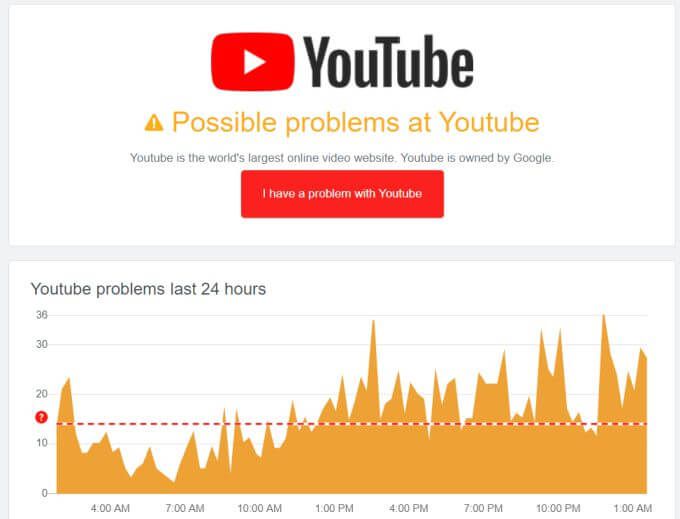
في Downdetector ، سترى رسمًا بيانيًا يوضح الرقم من المستخدمين الذين عانوا من مشاكل في YouTube خلال الـ 24 ساعة الماضية. هناك أيضًا لدي مشكلة في زر Youtubeيمكنك استخدامه للإبلاغ عن مشكلتك.
Outage. يعرض التقرير خريطة للعالم مع خريطة حرارية تُظهر مناطق يواجه العالم أكبر عدد من المشاكل في الموقع.
In_content_1 الكل: [300x250] / dfp: [640x360]->هل يواجه موقع YouTube مشكلات فنية؟
الشيء التالي الذي يجب التحقق منه ، على الرغم من أنه يمكنك الدخول إلى موقع YouTube ، هل يواجه الموقع مشكلات فنية داخلية؟ يحدث هذا في كثير من الأحيان أكثر مما يعتقده الناس.
بعض المشكلات التي يمكن أن تمثل مشكلات فنية داخلية:
إن صفحة تعليمات يوتيوب هو المكان المناسب للبحث عن المشكلة المحددة التي تراها.

قد تجد أن مستخدمين آخرين واجهوا نفس المشكلات في الماضي ، ويمكنك التعلم من الحلول داخل المجتمع.
يمكنك أيضًا اكتشاف أن المشكلة هي خلل فني داخلي في YouTube ، وكل ما عليك فعله هو الانتظار.
هل تسبب إعلانات YouTube المشكلة؟
مشكلة أخرى شائعة يمكن يحدث عندما تحاول تشغيل مقاطع فيديو يوتيوب هو أن الفيديو لن يتم تشغيله. أو سيتم تشغيله بعد عدة محاولات ثم يتوقف عن التشغيل مرة أخرى.
قبل تجربة جميع الإصلاحات أدناه ، من الأفضل التأكد من أن الإعلانات على الفيديو لا تسبب المشكلة. لاختبار ما إذا كانت هذه هي الحالة ، حدد الرابط إلى صفحة القناة التي تحتوي على قائمة التشغيل الكاملة لمقاطع الفيديو ، بما في ذلك تلك التي لا يمكنك تشغيلها.

يمكن أن تحدث هذه المشكلة عندما يمنع إعداد في حسابك على Google مقاطع الفيديو بإعلانات YouTube. لاختبار ما إذا كانت هذه هي الحالة ، قم بإنشاء حساب Google جديد للاختبار ومعرفة ما إذا كان يلعب الفيديو بشكل جيد. إذا كان الأمر كذلك ، فمن المحتمل أن يكون هذا هو الحال.
لحل هذه المشكلة مع YouTube لا يعمل:

إذا تم إيقاف تشغيله ، فمن المحتمل أن يؤثر ذلك أم لا يمكنك تشغيل بعض مقاطع فيديو YouTube مع الإعلانات. يمكن أن يؤدي تمكينه إلى حل هذه المشكلة.
هل هو فيديو خاص؟
إذا كنت تحاول عرض فيديو خاص ، فستحتاج إلى تأكد من أنه تمت دعوتك لمشاهدة الفيديو قبل أن تتمكن من تشغيله.
تأكد من أن الشخص الذي أنشأ الفيديو الخاص يعرف كيفية تغيير إعدادات خصوصية الفيديو.
لتتمكن من عرض مقاطع الفيديو الخاصة التي تمت دعوتك لمشاهدتها:
تحديث تطبيق YouTube على أجهزة الجوال
إذا كانت مقاطع فيديو YouTube لا تعمل على هاتفك الجوال ، فقد تحتاج إلى تحديث تطبيق YouTube. وذلك لأن بعض التحديثات قد تؤدي إلى كسر الإصدارات القديمة من YouTube على الأجهزة المحمولة حيث لم يتم تحديث التطبيق بعد.
يمكن أن يؤدي تحديث التطبيق إلى حل هذه المشكلات.
للقيام بذلك على Android:

لتحديث تطبيق YouTube على أجهزة iOS:
بمجرد تحديث تطبيق YouTube ، أعد تشغيل جهازك المحمول. ثم أعد فتح التطبيق وحاول عرض فيديو YouTube مرة أخرى.
تأكد من أن المتصفح لا يسبب مشكلات
إذا كنت تستخدم Chrome لعرض مقاطع فيديو YouTube ، هناك عدد من إعدادات Chrome التي يمكن أن تتسبب في توقف YouTube عن العمل.
جرب جميع الإصلاحات التالية على متصفح Chrome لإصلاح المشكلة.
مسح ملفات تعريف الارتباط وذاكرة التخزين المؤقت
غالبًا ما يؤدي مسح جميع ملفات تعريف الارتباط وذاكرة التخزين المؤقت في Chrome إلى إصلاح العديد من مشكلات YouTube.
للقيام بذلك:

تحديث Chrome
في بعض الأحيان ، يمكن أن تؤدي تحديثات Chrome الأخيرة إلى وجود إصدارات قديمة من Chrome تواجه مشكلات في تشغيل مقاطع فيديو YouTube. يمكنك حل هذه المشكلة عن طريق تحديث إصدار Chrome إلى أحدث إصدار.
للقيام بذلك:

التحقق من إعدادات الوكيل
في بعض الأحيان ، التطبيقات الضارة أو قد تقوم ملحقات المتصفح بتحديث إعدادات الوكيل لديك وتسبب مشكلات في استخدام YouTube.
لتعيين إعدادات وكيل Chrome إلى الإعدادات الافتراضية مرة أخرى:

إذا كنت تستخدم متصفحًا على شبكة شركة يستخدم إعدادات الوكيل اليدوية ، فاتصل بقسم تكنولوجيا المعلومات لديك لمعرفة ما هي والحصول على المساعدة في إعادة تعيينها إلى الإعدادات الصحيحة.
تمكين جافا سكريبت
يحتاج YouTube إلى تمكين جافا سكريبت في متصفح Chrome لكي يعمل بشكل صحيح.
للقيام بذلك:

تعطيل مانع الإعلانات واستخدام متصفح مختلف
لا تسبب مانعات الإعلانات عادةً أي مشاكل في YouTube ، ولكن اعتمادًا على مانع الإعلانات الذي تستخدمه والإعدادات التي قمت بتمكينها في مانع الإعلانات الخاص بك ، يجدر محاولة تعطيله للتأكد من أن هذا لا يسبب المشكلة.
بالإضافة إلى برامج حظر الإعلانات ، يمكن للمكونات الإضافية الأخرى مثل Disconnect و Privacy Badger و ScriptSafe وما إلى ذلك حظر عناصر معينة على YouTube قد تمنع تشغيل مقاطع الفيديو.
أخيرًا ، إذا كنت تستخدم متصفحًا مثل Brave ، فإنه يحتوي على بعض ميزات الخصوصية الافتراضية الصارمة للغاية التي قد تسبب مشكلات مع YouTube. جرّب متصفحًا مختلفًا وتحقق مما إذا كان ذلك يعمل على إصلاح المشكلة أم لا. إذا كان الأمر كذلك ، فحاول تعطيل جميع الوظائف الإضافية وأي ميزات خصوصية المتصفح.
تحقق من اتصالك بالإنترنت
يبدو الأمر واضحًا ، لكن الكثير من الناس لا يدركون أن YouTube لا يعمل لأنهم فقدوا اتصالهم بالإنترنت .
إذا كان اتصالك بالإنترنت سيئًا ، فستحتاج إلى استكشاف أخطاء الاتصال بالإنترنت وإصلاحها قبل أن تتمكن من اختبار YouTube مرة أخرى.
هناك حلان سريعان يمكنهما تشغيل الإنترنت بشكل صحيح مرة أخرى وهما مسح إعدادات DNS الخاصة بك و إعادة تعيين إعدادات الشبكة.
تحديث برنامج تشغيل الرسومات
إذا كنت ترى شاشة سوداء أو بيضاء أو خضراء عند محاولة تشغيل مقاطع فيديو YouTube ، فقد تكون المشكلة في رسوماتك برنامج التشغيل.
الحل السريع لذلك هو التأكد من أن لديك أحدث برنامج تشغيل لبطاقة الرسومات الخاصة بك.

أعد تشغيل الكمبيوتر بمجرد تحديث برامج التشغيل.
تعطيل تسريع الأجهزة
للحصول على أفضل جودة الفيديو أثناء مشاهدة يوتيوب ، تمكين تسريع الأجهزة خيار جيد. ومع ذلك ، على أجهزة الكمبيوتر القديمة يمكن أن يسبب مشاكل في الأداء.
لمعرفة ما إذا كانت هذه هي المشكلة ، حاول تعطيل تسريع الأجهزة.

مزامنة الوقت والتاريخ والمنطقة
هناك سلوك غريب لا يفكر فيه كثير من الناس هو ما يحدث عندما يتم تعيين منطقتك الزمنية بشكل غير صحيح على حاسوبك. يمكن أن يؤدي هذا إلى عدم عمل مقاطع فيديو YouTube بشكل صحيح ، وقد يعرض فقط علامة التحميل باستمرار.
يمكنك التحقق من هذا الإعداد بسرعة للتأكد من أنه لا يسبب المشكلة.

على جهاز Mac:
أعد تشغيل النظام لوقتك ومنطقتك الزمنية ليتم تحديثه تلقائيًا بواسطة نظامك.
إلغاء تثبيت التطبيقات المتعارضة
في بعض الأحيان ، يمكن أن تتسبب التطبيقات الجسيمة التي قمت بتثبيتها مؤخرًا في مشكلات في تشغيل مقاطع فيديو YouTube. غالبًا ما يؤدي إلغاء تثبيت هذه التطبيقات إلى حل المشكلة مع عدم عمل YouTube.
يمكنك التحقق من التطبيقات التي قمت بتثبيتها مؤخرًا وإلغاء تثبيتها.

يمكنك أيضًا البحث في Chrome عن أي برامج ضارة وتنظيفها على نظامك.
للقيام بذلك:

لا يستغرق الفحص سوى بضع دقائق ، ولكن يجدر بنا التأكد من عدم وجود أي برامج ضارة على نظامك قد تتسبب في حدوث تعارضات مع تشغيل مقاطع فيديو YouTube.
إصلاحات أخرى عندما لا يعمل YouTube
إذا فشل كل شيء آخر ، فقد يتم تقييد فيديو YouTube الذي تحاول مشاهدته منطقتك.
الحل الجيد لذلك هو محاولة باستخدام خدمة VPN للوصول إلى فيديو YouTube الذي تريد مشاهدته. هذا "الحيل" يوتيوب إلى التفكير في أنك تتصل من بلد مختلف ، مما قد يسمح لك بمشاهدة الفيديو.
إصلاح آخر نجح لأشخاص مختلفين هو التأكد من تثبيت آخر تحديثات Windows على نظامك. من الجيد أن تمكين التحديثات التلقائية لا يسبب هذا مشكلة في عرض مقاطع فيديو YouTube.
نأمل أن يكون أحد هذه الإصلاحات قد حل المشكلة التي تواجهها مع مقاطع فيديو YouTube التي لا تعمل. شارك الإصلاح الذي يعمل معك ، أو إذا كنت لا تزال تواجه مشكلات ، في قسم التعليقات أدناه.